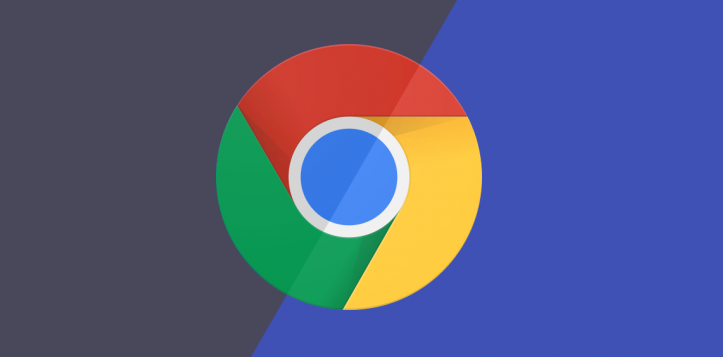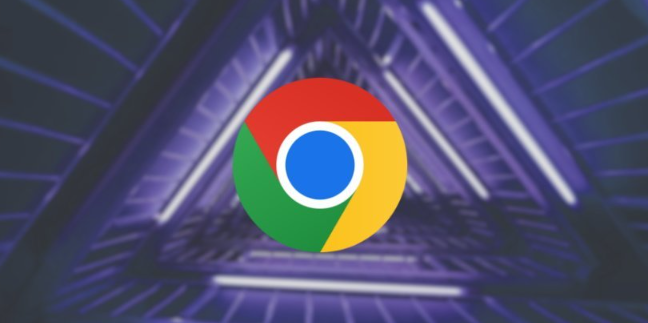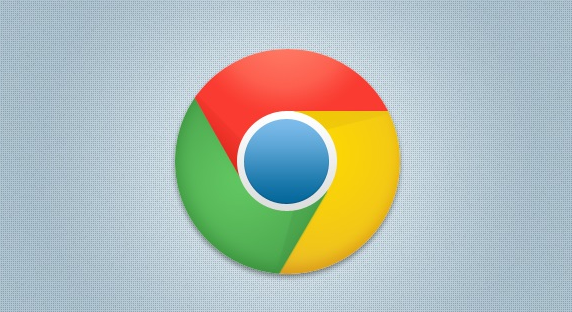Google浏览器下载插件失败提示版本过低解决
发布时间:2025-06-30
来源:谷歌浏览器官网

1. 检查网络连接:确保设备连接到稳定的网络。可以尝试打开其他网页或进行网络速度测试,以确认网络是否正常工作。如果网络不稳定,可能会导致下载中断或失败。
2. 更新Chrome浏览器:访问Chrome官方网站,下载并安装最新版本的Chrome浏览器。新版本可能修复了旧版本中导致插件安装失败的问题,并且能够更好地支持各类插件的安装和运行。
3. 清除浏览器缓存:在Chrome浏览器中,点击右上角的三个点(菜单图标),选择“设置”。在设置页面中,找到“隐私和安全”部分,点击“清除浏览数据”。选择清除缓存和其他临时文件,然后点击“清除数据”按钮。这有助于消除可能影响插件安装的缓存问题。
4. 检查插件格式和完整性:确保你要安装的插件文件格式正确且完整。常见的插件文件格式包括.crx、.zip等。如果插件文件损坏或不完整,可能导致安装失败。尝试重新下载插件文件,并确保下载过程中没有中断或出错。
5. 关闭防火墙和安全软件:某些防火墙或安全软件可能会阻止Chrome浏览器下载和安装插件。可以尝试暂时关闭这些软件,或者将Chrome浏览器添加到白名单中。完成插件安装后,记得重新启用防火墙和安全软件以确保计算机的安全。
6. 使用开发者模式安装插件:在Chrome浏览器中,点击右上角的三个点(菜单图标),选择“更多工具”,然后点击“扩展程序”。在扩展程序页面中,开启右上角的“开发者模式”。点击“加载已解压的扩展程序”按钮,选择包含插件文件的文件夹进行安装。这种方法适用于那些无法直接通过.crx文件安装的插件。
7. 检查操作系统兼容性:确保你的操作系统与要安装的插件兼容。某些插件可能只支持特定的操作系统版本或架构(如32位或64位)。如果你的操作系统不兼容,可能需要升级操作系统或寻找适合你系统的插件版本。
8. 联系插件开发者:如果以上方法都无法解决问题,建议联系插件的开发者或查看插件的支持文档。开发者可能提供了针对特定问题的解决方案或更新版本。此外,还可以在插件的用户社区或论坛中寻求帮助,其他用户可能遇到了类似的问题并找到了解决方法。
通过以上步骤,您可以解决Google浏览器下载插件失败提示版本过低的问题,确保插件能够顺利安装和使用。